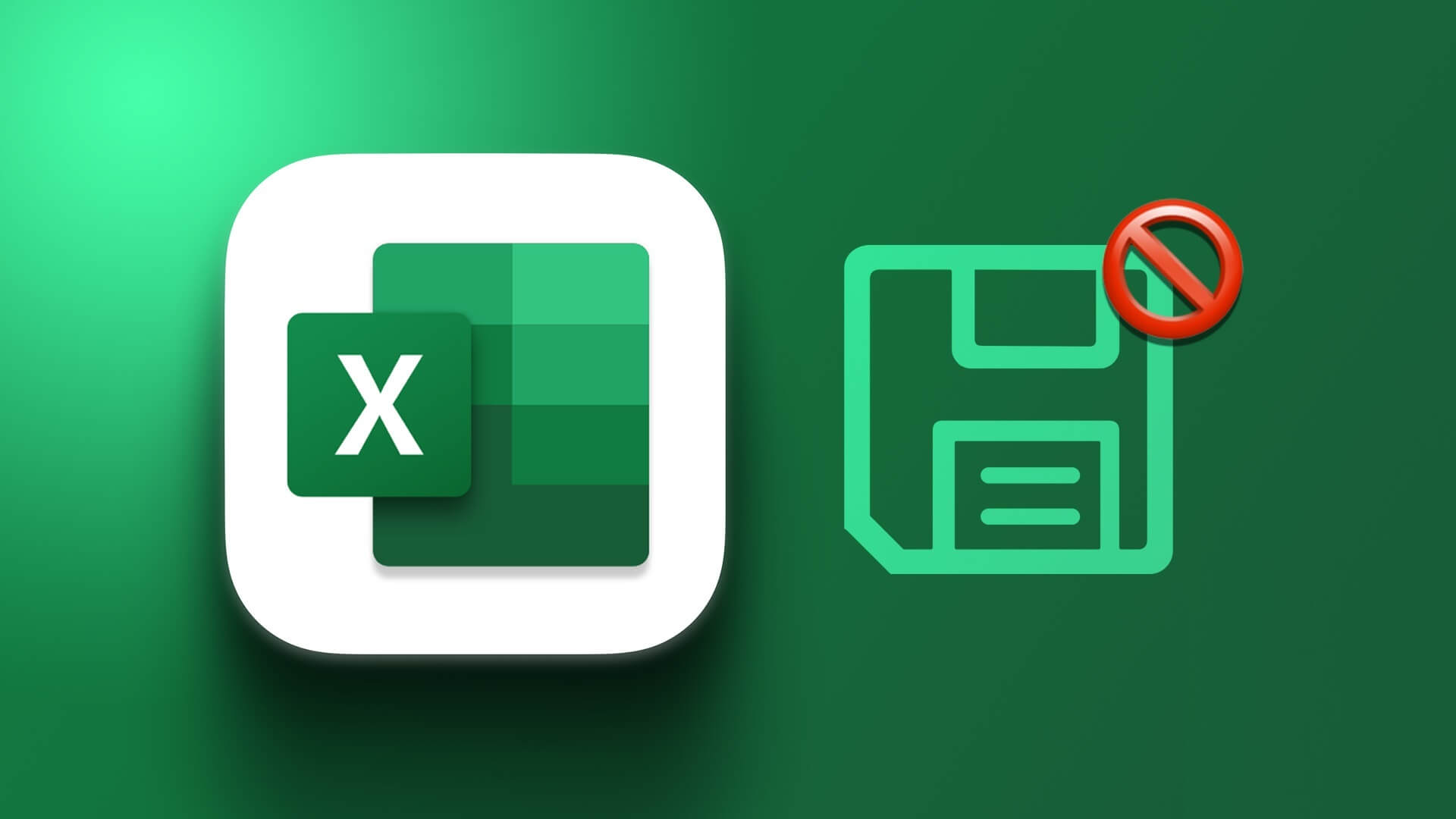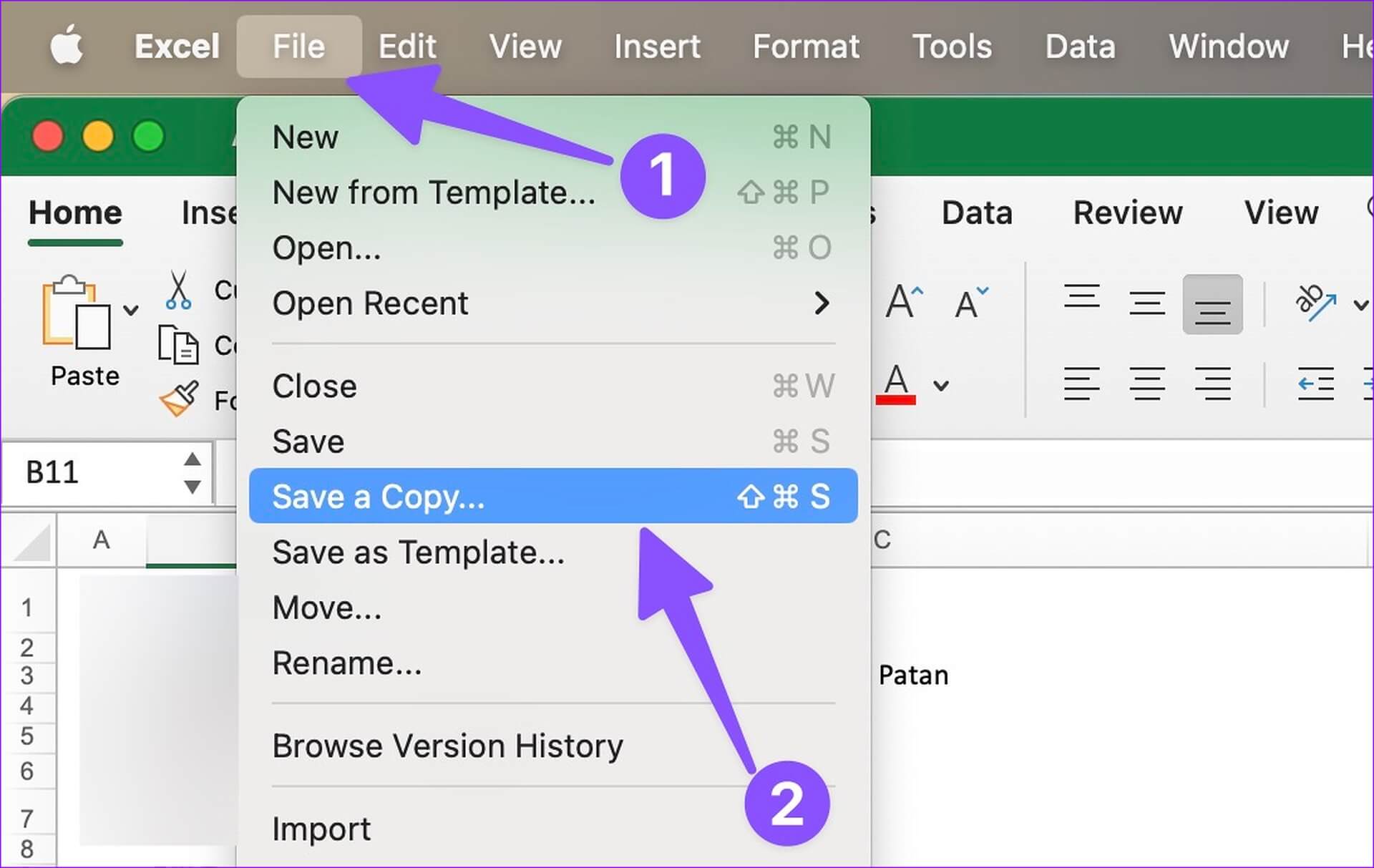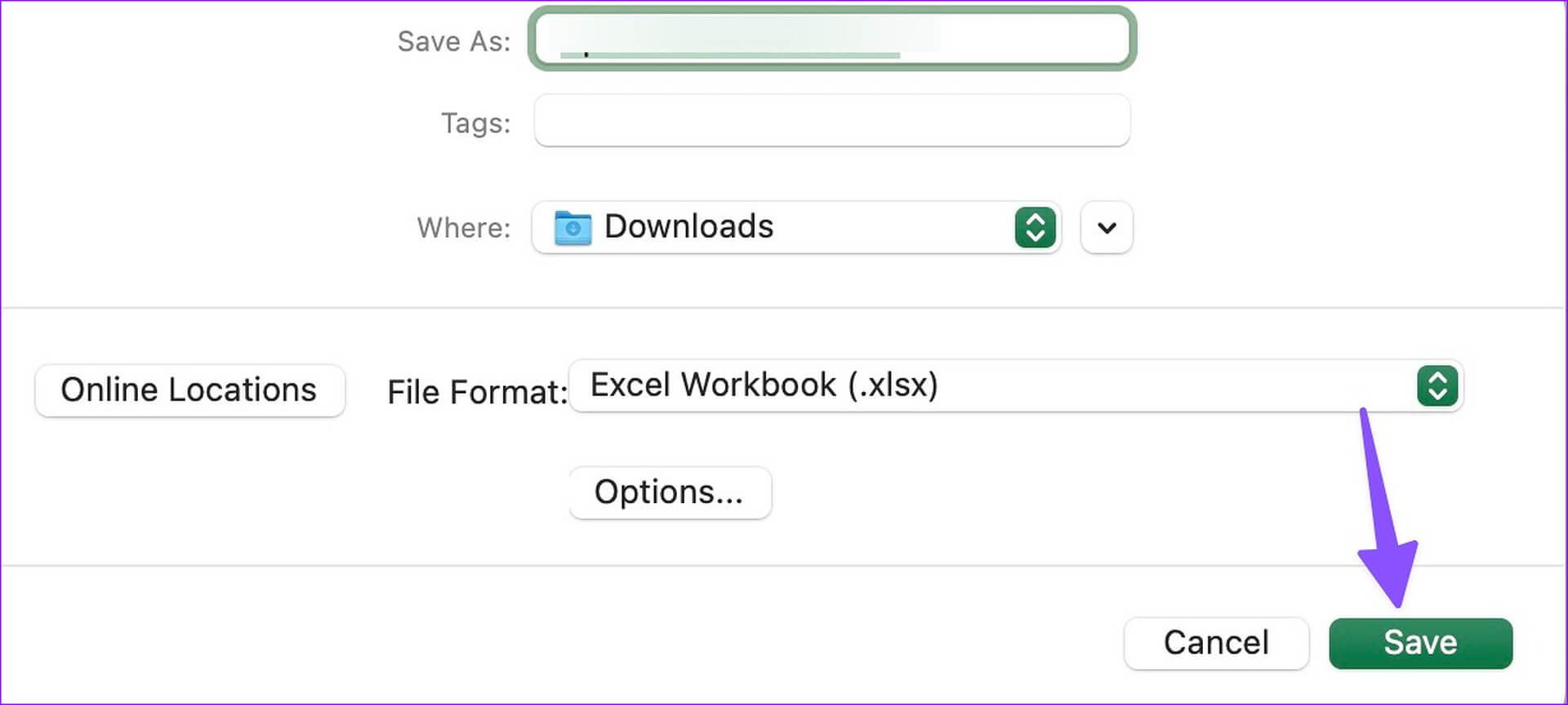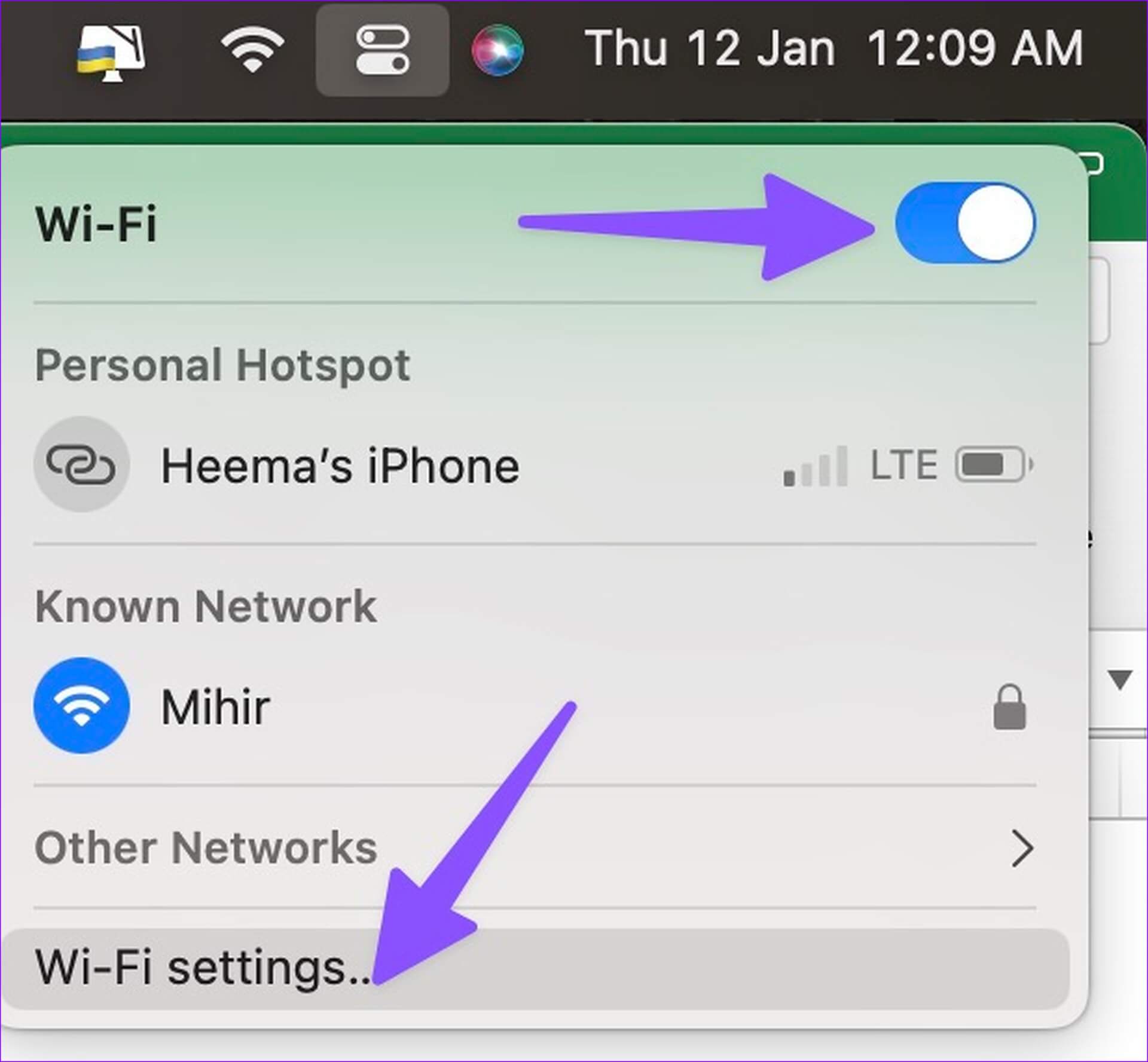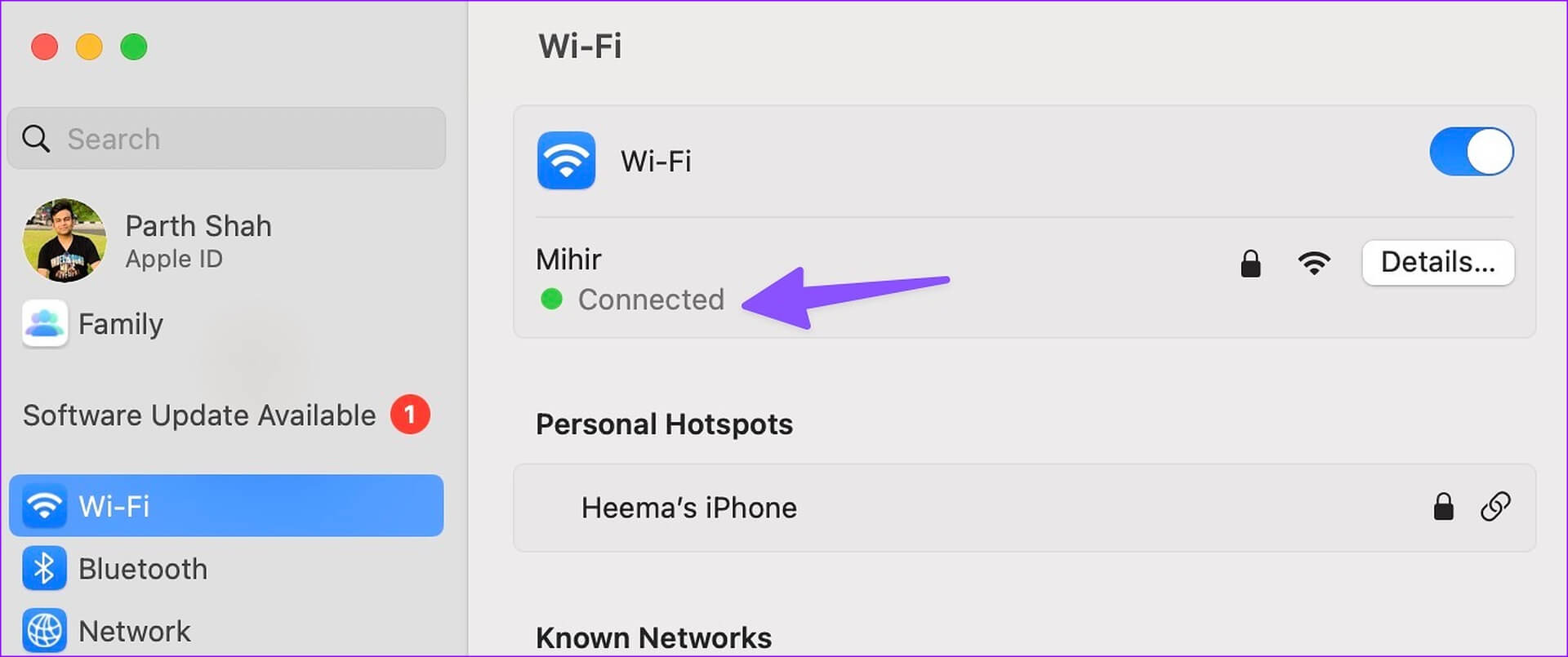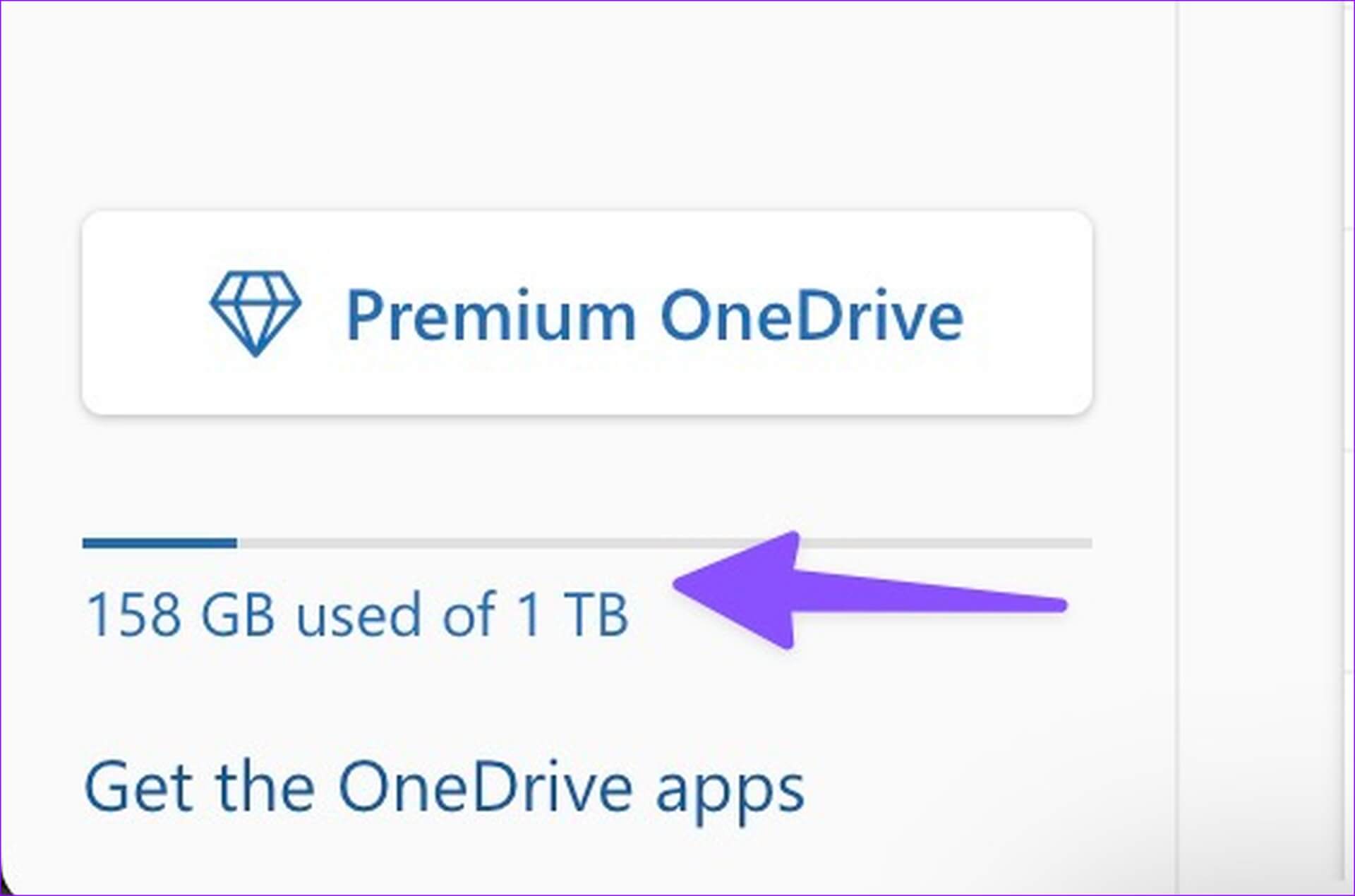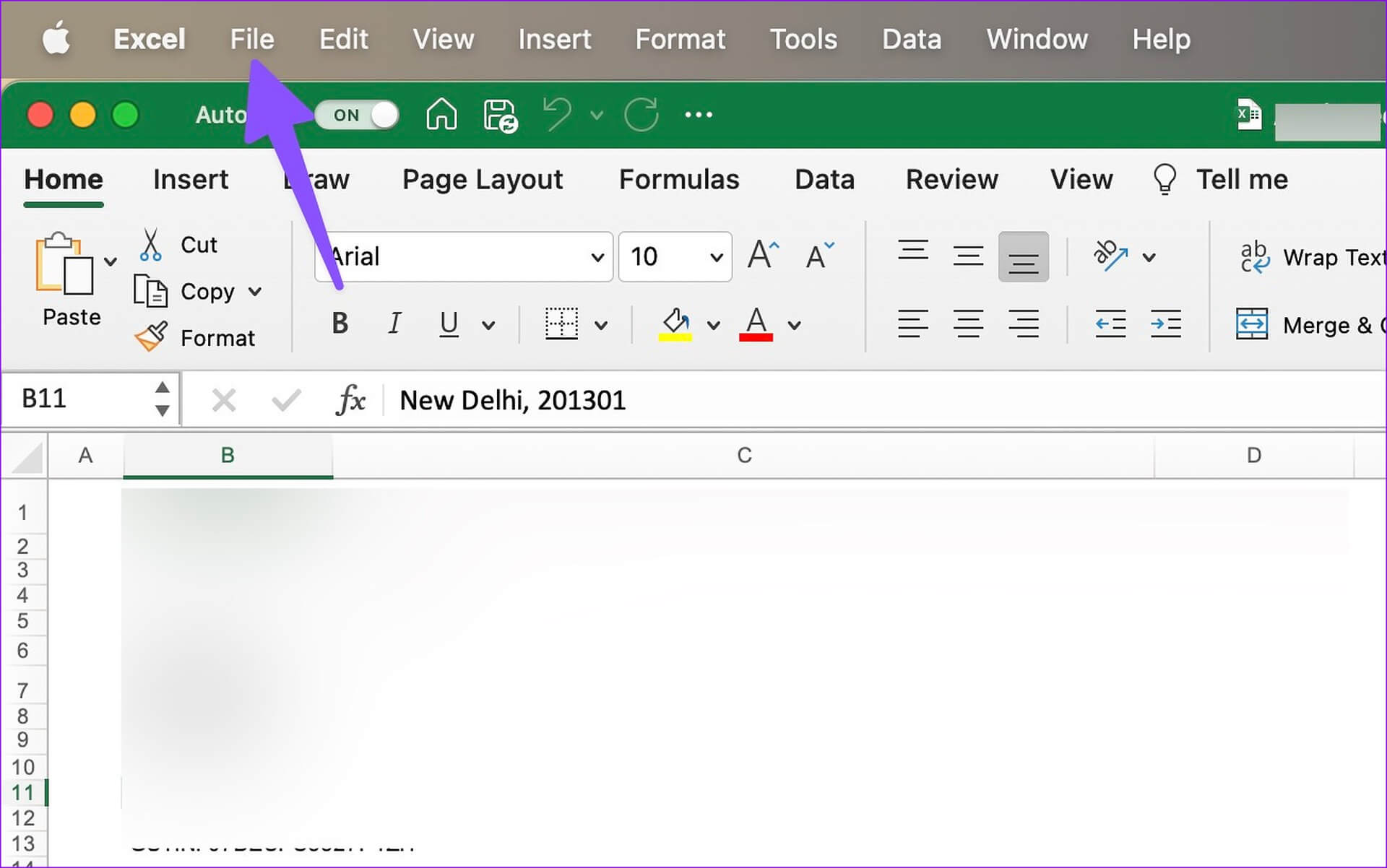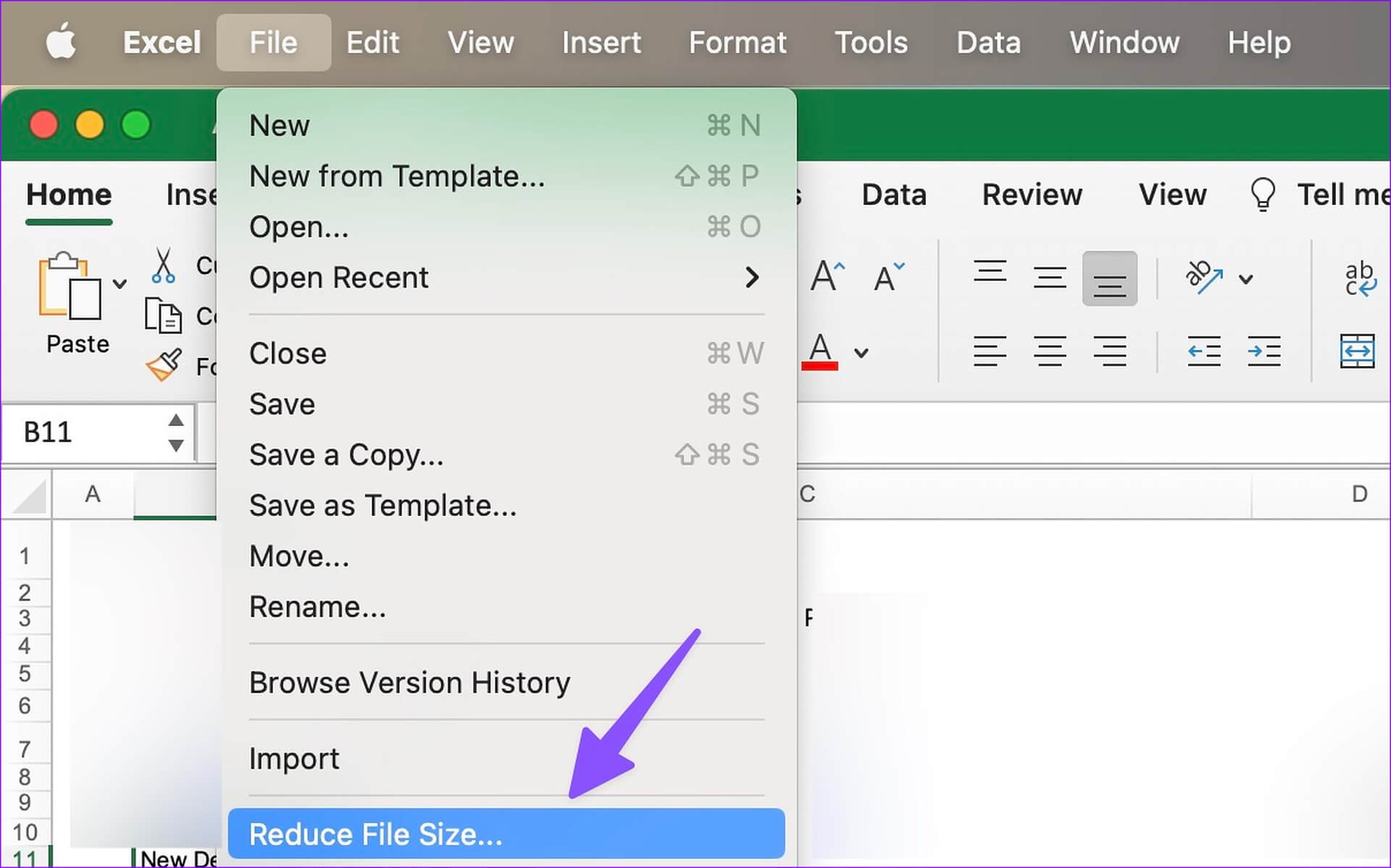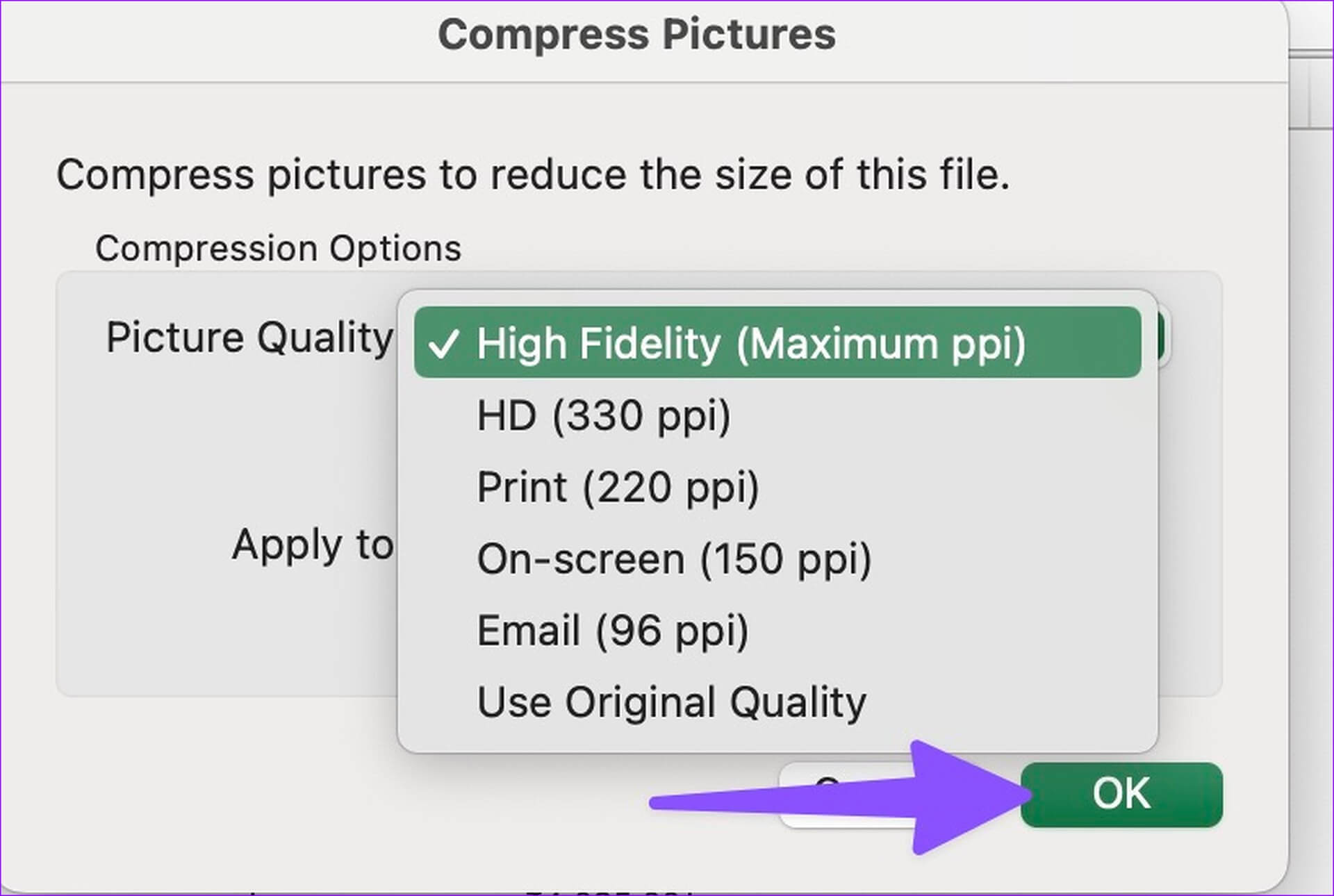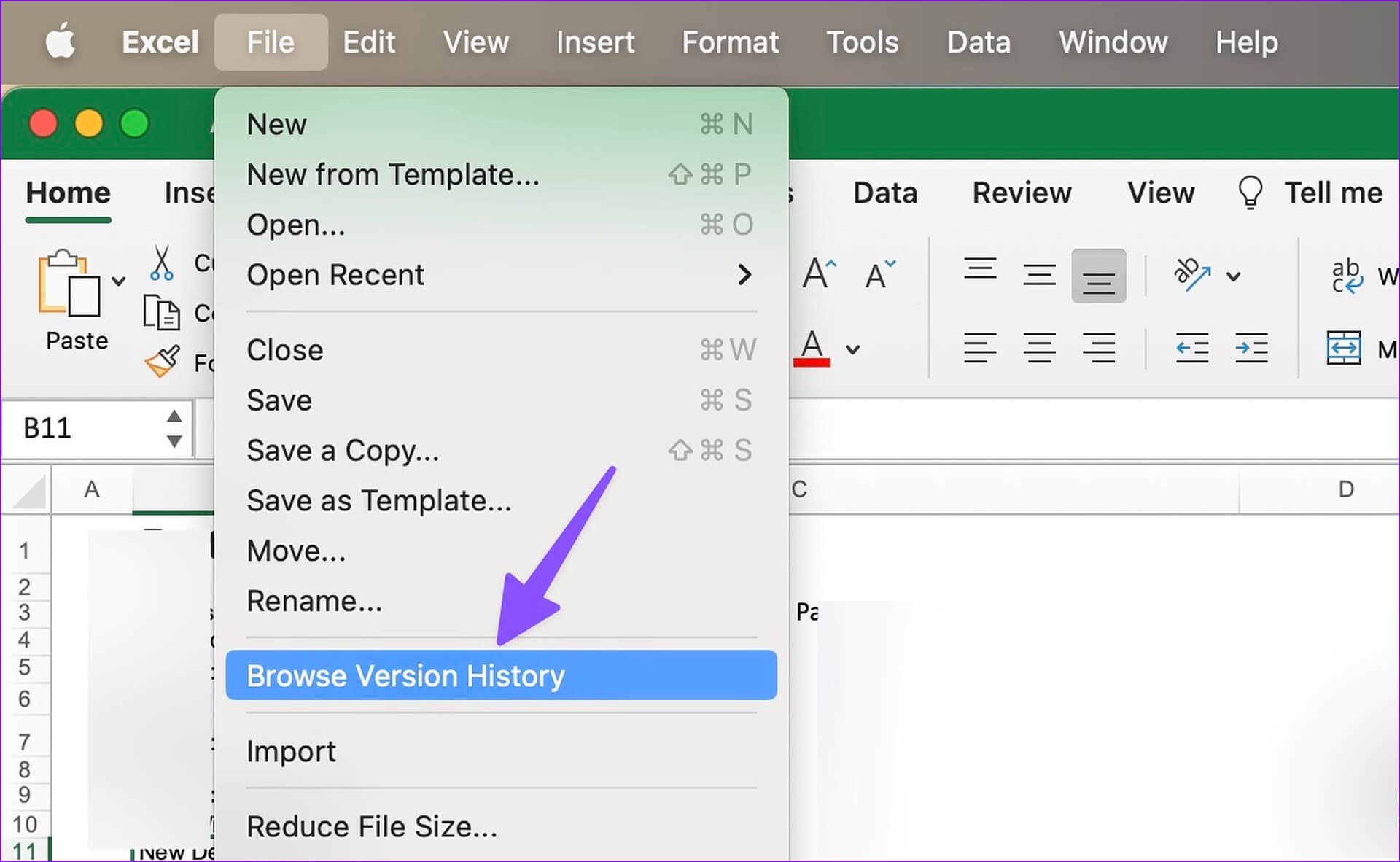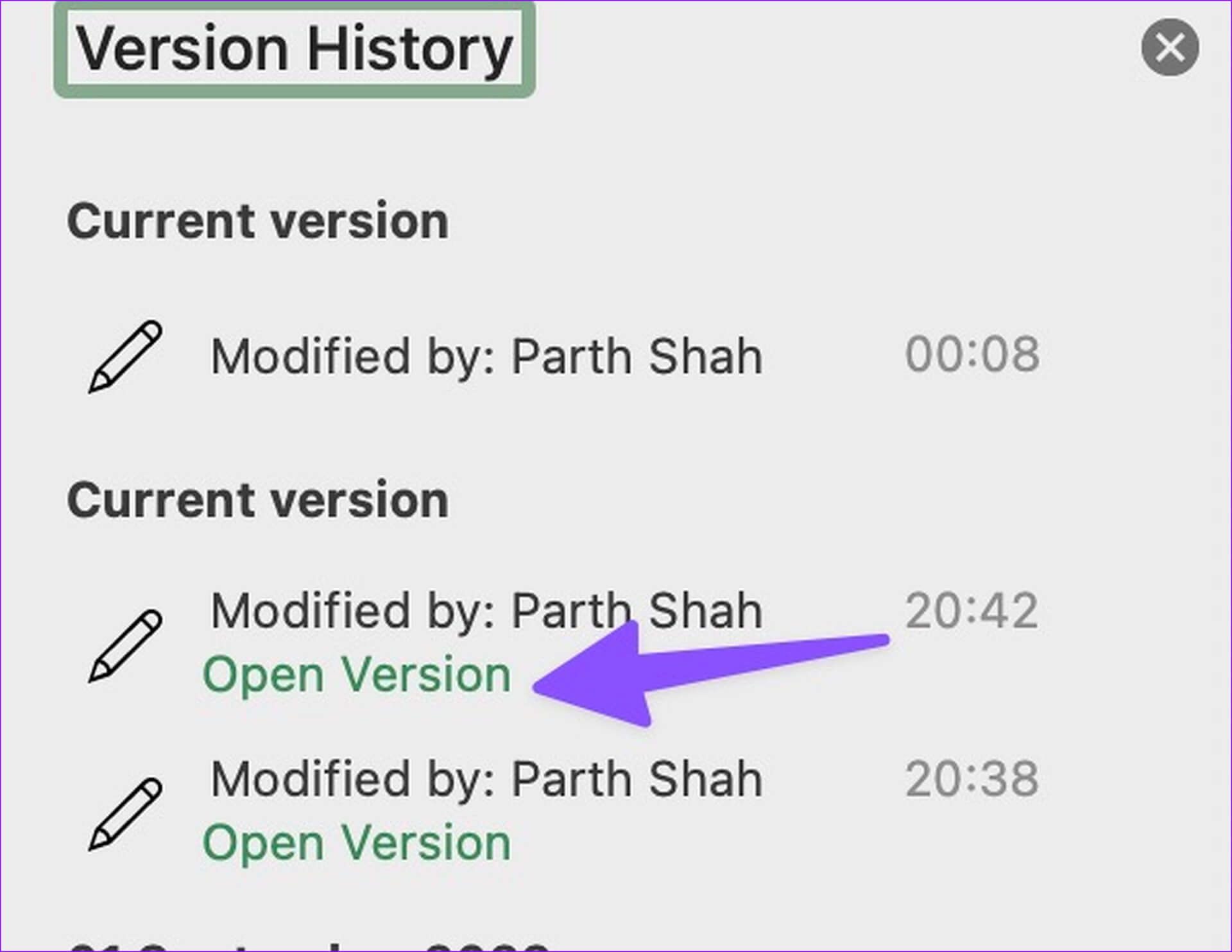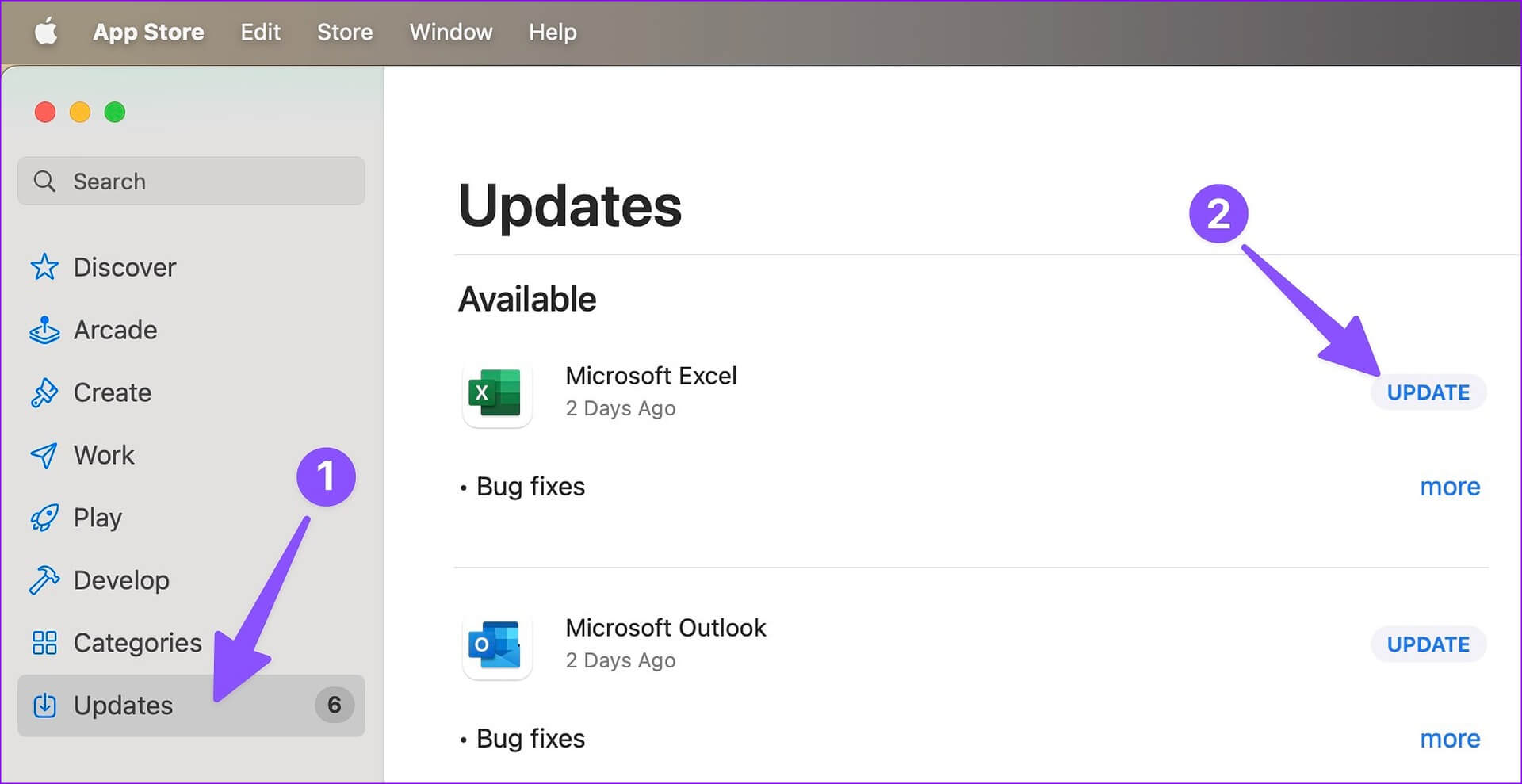Les 8 meilleures façons de réparer la feuille de calcul Microsoft Excel qui n'enregistre pas sur Mac
Bien que macOS soit livré avec l'application Numbers par défaut pour créer et modifier des feuilles de calcul, la plupart des utilisateurs préfèrent Microsoft Excel pour sa familiarité et ses fonctionnalités riches. Cependant, ne pas enregistrer Microsoft Excel sur Mac peut vous dérouter. Si cela se produit fréquemment, utilisez les astuces de dépannage ci-dessous pour résoudre le problème.
Des heures de travail peuvent être perdues en cas d'échec de l'enregistrement d'une feuille Microsoft Excel sur Mac. Vous ne pouvez pas partager ou inviter d'autres personnes à collaborer sans enregistrer le fichier. Avant que cela ne casse votre flux de travail, suivez les astuces ci-dessous pour le réparer Microsoft Excel n'enregistre pas Sur le Mac
1. Enregistrez la feuille EXCEL manuellement
La plupart des utilisateurs d'Excel préfèrent synchroniser leur feuille de calcul avec des services en ligne comme OneDrive, Box ou Dropbox. Excel ne synchronisera pas les dernières modifications lorsque l'un de ces services subit une panne. Vous devez enregistrer manuellement le fichier Excel hors ligne sur votre Mac. C'est ce que vous devez faire.
Étape 1: Ouvert Feuille de calcul dans Microsoft Excel.
Étape 2: Sélectionner Fichier en haut.
Étape 3: Cliquez "Garder une copie".
Étape 4: Sélectionnez un dossier local sur votre Mac et appuyez sur enregistrer.
Dès que les services cloud sont de nouveau en ligne, transférez-leur le même fichier et commencez à collaborer.
2. Vérifiez votre connexion Internet
Si votre Mac rencontre des problèmes Internet, Microsoft Excel sera bloqué dans l'état "Enregistrement". Vous devez vous connecter à un réseau Wi-Fi de confiance ou enregistrer le fichier hors ligne (vérifiez l'astuce ci-dessus).
Étape 1: Sélectionner Centre de contrôle Dans le coin supérieur droit
Étape 2: Se connecter à un réseau Wi-Fi. Ouvert Paramètres Wi-Fi De la même liste.
Étape 3: Confirmer le statutConnectéavec un point vert dans la liste suivante.
3. Vérifiez le stockage OneDrive
Microsoft fournit 1 To de stockage OneDrive avec chaque plan Microsoft 365. Même 1 To de stockage peut ne pas suffire pour certains. Si vous manquez de capacité Stockage OneDrive À votre crédit, Microsoft Excel peut avoir des problèmes pour enregistrer le fichier.
Vous devez visiter OneDrive sur le Web et enregistrer votre entrée avec les détails de votre compte Microsoft. Vous pouvez vérifier votre stockage OneDrive dans le coin inférieur gauche. Si vous manquez d'espace, utilisez un autre service de stockage ou enregistrez le fichier hors ligne.
4. Fermez Microsoft Excel sur d'autres appareils
Avez-vous Microsoft Excel ouvert sur un autre bureau Windows ou Mac ? Lorsque vous ouvrez le même fichier sur Excel pour Mac et que vous commencez à apporter des modifications, il peut avoir des problèmes pour enregistrer les modifications les plus récentes. Vous devez fermer Microsoft Excel sur d'autres appareils et réessayer d'enregistrer la feuille de calcul.
5. Réduire la taille du fichier
Le fichier peut devenir anormalement volumineux lorsque vous travaillez avec de grandes feuilles de calcul contenant de nombreux tableaux, graphiques et des centaines de lignes et de colonnes. Dans de tels cas, vous devez réduire la taille du fichier et essayer de l'enregistrer à nouveau. Microsoft Excel est livré avec une option pour réduire la taille du fichier. C'est ce que vous devez faire.
Étape 1: Ouvrir n'importe quelle feuille de calcul Microsoft Excel.
Étape 2: Sélectionnez Fichier dans le coin supérieur gauche de la barre de menus.
Étape 3: Sélectionner Réduire la taille du fichier.
Étape 4: Compresser les images Pour réduire la taille du fichier.
Étape 5: Cliquez Ok.
Vous pouvez réessayer d'enregistrer le fichier Excel compressé.
6. Parcourir l'historique des versions
Lorsque Microsoft Excel n'enregistre pas les dernières modifications sur Mac, vous ne voulez pas que vos efforts soient vains. Heureusement, vous pouvez parcourir l'historique des versions et restaurer le dernier fichier. Voici comment.
Étape 1: Ouvert Feuille de calcul Excel Sur le Mac.
Étape 2: Sélectionner Fichier dans le coin supérieur gauche de la barre de menus.
Étape 3: Cliquez "Parcourir l'historique des versions".
Étape 4: Départ temps à côté de votre fichier Excel.
Étape 5: Ouvert fichier Excel Récemment.
اÉtape 6: Essayer Enregistrez-le sur votre compte OneDrive le vôtre ou localement sur votre Mac.
7. Mettre à jour MICROSOFT EXCEL
Microsoft Excel n'enregistre pas sur Mac peut être dû à une version d'application obsolète. La société publie régulièrement de nouvelles versions de L'application pour ajouter des fonctionnalités et corriger des bugs. L'application Excel est facilement disponible sur le Mac App Store. Vous pouvez le mettre à jour en suivant les étapes ci-dessous.
Étape 1: Allumer Mac App Store.
Étape 2: Sélectionnez “Mises à jourDe la barre latérale.
Étape 3: 11 Installer la mise à jour Microsoft Excel commentateur.
8. UTILISER MICROSOFT EXCEL SUR LE WEB
Lorsqu'aucune des astuces ne fonctionne, il est temps d'abandonner l'application Microsoft Excel d'origine au profit de la version Web. Bien qu'elle ne soit pas aussi riche en fonctionnalités et fluide que l'application L'application locale, la version Web fait le travail. Vous pouvez visiter Microsoft Excel sur le Web, ouvrir le fichier concerné, apporter les modifications nécessaires et le partager entre collègues et employés.
assez de ce papier
Vous pouvez également accéder à Google Sheets ou Numbers pour créer et modifier des feuilles de calcul. Mais pourquoi se contenter d'une expérience inférieure à la moyenne lorsque vous pouvez dépanner Microsoft Excel et ne pas économiser en un rien de temps ? Suivez les conseils ci-dessus et dites-nous quelle astuce a fonctionné pour vous dans les commentaires ci-dessous.